Ada beberapa orang yang privasinya tidak mau diganggu, terlebih pada aplikasi-aplikasi yang terdapat data pribadinya, itulah mengapa mereka melakukan cara mengunci aplikasi di hp.
Cara mengunci aplikasi di hp bisa dilakukan dengan mudah saat ini, kini di Goole Play sudah hadir banyak aplikasi tambahan atau pihak ketiga yang berfungsi membantu pengguna dalam keadaan-keadaan seperti ini.
Sebenarnya tidak harus memakai aplikasi, ada beberapa smartphone yang sudah menyediakan fitur kunci aplikasi bawaan sehingga tidak perlu install lagi. Nah, di kesempatan kali ini terdapat beberapa cara mengunci aplikasi di hp baik menggunakan dan tanpa aplikasi.
Seperti apa caranya, langsung saja simak hingga akhir.
Daftar isi:
Cara Mengunci Aplikasi di Hp
Di bawah ini terdapat beberapa cara yang bisa dilakukan untuk mengunci aplikasi kamu. Perlu kamu tahu perbedaan tipe dan merek handphone terkadang mempengaruhi caranya, maka dari itu kami sediakan beberapa cara sesuai merek yang ada.
Cara Mengunci Aplikasi di Hp Oppo Tanpa Aplikasi
Cara pertama berlaku untuk hp yang sudah memiliki fitur kunci aplikasi. Fitur ini biasanya tersedia untuk android 7.0 ke atas. Maka dari itu cek dulu berapa versi android kamu.
Pada cara di bawah yaitu menggunakan hp Oppo dengan versi android 10. Berikut langkahnya.
- Buka menu Settings > Kata sandi & biometrik.
- Kemudian pilih Kunci aplikasi.
- Lalu klik Tetapkan kata sandi.

- Setelah itu muncul semua aplikasi yang ada di hp kamu dan pilih aplikasi yang akan dikunci > klik Kunci.
- Apabila kamu sudah mengatur sidik jari, bisa pilih Gunakan.
- Jika sudah, kamu bisa melihat aplikasi apa saja yang dikunci, contohnya yaitu Ajaib.
- Apabila ingin membuka kunci klik aplikasi itu lagi.
- Kemudian coba buka aplikasi yang sudah dikunci, maka nanti muncul perintah memasukan sandi atau sidik jari.

Itulah cara apabila tidak menggunakan aplikasi apapun, mungkin pengaturan pada beberapa merek hp akan berbeda, namun secara garis besar sama.
Cara Mengunci Aplikasi di Hp Samsung Tanpa Aplikasi
Jika sebelumnya hp Oppo, kali ini berasal dari hp Samsung. Apabila kamu pernah menggunakan produk Samsung, mereka selalu memberikan beberapa aplikasi bawaan salah satunya adalah Secure Folder.
Yang berfungsi untuk mengenkripsi serta menyimpan data pengguna dan menjalankan aplikasi penting terpisah dari sistem utama. Berikut cara menggunakannya.
- Buka Settings > pilih Lock Screen and Security atau Biometrics and security.
- Scroll ke bawah kemudian pilih Secure Folder.
- Selanjutnya pilih Next dan klik Start.
- Lalu login atau buat akun Samsung terlebih dulu.
- Selanjutnya pilih metode penguncian yang diinginkan > Next.
- Buat kunci sesuai metode tadi dan klik Continue.
- Konfirmasi dan pilih Ok.
- Setelah itu kamu akan masuk pada halaman Secure Folder. Dan pilih Add apps.
- Kemudian pilih aplikasi yang akan dikunci.
- Selesai aplikasi kamu pada hp Samsung berhasil terkunci.
Cara Mengunci Aplikasi di Hp dengan AppLock
Cara ketiga yaitu kita akan menggunakan aplikasi tambahan yaitu AppLock. Aplikasi ini tersedia di PlayStore, maka dari itu kamu perlu mengunduhnya terlebih dulu, setelah itu baru ikuti langkahnya dibawah ini.
- Buka aplikasi AppLock yang sudah terpasang.
- Buat pin sebagai sandinya dan pilih Menyimpan.
- Lalu jawab pertanyaan rahasia tersebut dan klik Menyimpan, pastikan kamu iingat jawabannya apabila kamu lupa kata sandi.
- Setelah itu izinkan AppLock pada dua hal berikut.

- Kemudian masukan pin yang sudah dibuat sebelumnya.
- Lalu pada bagian Unlocked terdapat aplikasi yang belum terkunci, sedangkan di sebelahnya terdapat aplikasi yang sudah dikunci.
- Pilih aplikasi yang ingin dikunci.
- Jika sudah coba buka aplikasi tersebut, maka akan muncul perintah untuk memasukan pin tadi.

Nah, itulah cara apabila menggunakan aplikasi AppLock, aplikasi tersebut bisa digunakan hampir untuk semua merek handphone.
Cara Mengunci Aplikasi di Hp Xiaomi Tanpa Aplikasi
Selanjutnya adalah mengunci aplikasi pada hp Xiaomi. Sama seperti Oppo dan Samsung, Xiaomi juga memiliki fitur bawaan pada pengaturannya. Berikut ini langkah menguncinya.
- Masuk menu Pengaturan pada hp Xiaomi.
- Scroll ke bawah hingga menemukan opsi Kunci Aplikasi.
- Kemudian muncul berbagai aplikasi, lalu pilih aplikasi yang ingin dikunci.
- Setelah itu klik Setel Sandi dan buat Pola atau gunakan pola yang sudah ada.
- Selesai.
Mudah sekali kan? Untuk mengecek apakah sudah berhasil atau belum kamu bisa buka aplikasi yang sudah dikunci kemudian masukan pinnya.
Cara Mengunci Aplikasi dengan Safe Security
Selanjutnya kita akan menggunakan aplikasi tambahan lagi untuk membantu menguncinya. Kali ini yaitu aplikasi Safe Security yang harus kamu unduh terlebih dulu di Google Play Store. Langsung saja berikut ini langkah-langkahnya.
- Unduh aplikasi Safe Security, lalu buka aplikasi tersebut.
- Kemudian klik Mulai.
- Setelah itu muncul beberapa opsi, dan pilih Pengunci Aplikasi.
- Lalu pilih aplikasi yang ingin kamu kunci dan klik Kunci.

- Selanjutnya buat pola untuk kuncinya.
- Lalu klik Konfirmasi dan berikan izin aplikasi.
- Setelah itu muncul pop up bahwa aplikasi berhasil terkunci dan pilih Konfirmasi.
- Untuk mengecek apakah berhasil, coba buka aplikasi tersebut, maka akan muncul perintah memasukan pola.

Selesai, kamu berhasil mengunci aplikasi lewat aplikasi Safe Security.
Cara Mengunci Aplikasi di Hp Vivo
Cara berikutnya untuk kamu yang menggunakan hp Vivo dan ingin mengunci aplikasi. Langsung saja simak tutorialnya berikut ini.
- Masuk ke menu Settings > pilih Security & Privacy.
- Kemudian pilih menu Privacy and app Encryption.
- Lalu buat password untuk membuka aplikasi nantinya.

- Setelah itu pilih aplikasi yang akan dikunci.
- Kemudian coba buka aplikasi yang dikunci, maka muncul perintah untuk memasukan pin yang tadi.

Cara Mengunci Aplikasi di Hp dengan LOCKit
Terakhir yaitu mengunci aplikasi dengan aplikasi LOCKit. Aplikasi ini juga bisa kamu dapatkan dengan mudah pada PlayStore. Tidak perlu lama-lama ini berikut langkahnya.
- Install kemudian buka aplikasi LOCKit.
- Setelah itu berikan Izin dan buat pola untuk sandinya.
- Kemudian akan ada pertanyaan keamanan, pastikan jawab dengan benar dan klik Selesai.

- Berikutnya pilih aplikasi dan klik Lindungi.
- Setelah itu buka menu Kunci Aplikasi untuk melihat apa saja yang berhasil dikunci.

Selesai, sampai sini berhasil mengunci lewat aplikasi LOCKit. Itulah kurang lebih tujuh cara mengunci aplikasi di hp untuk berbagai merek hp dan menggunakan aplikasi dari tim Teknotuf.com.
Kamu bisa memilih salah satu dari cara di atas, apabila di hp sudah ada fitur bawaannya maka kamu tidak perlu mengunduh aplikasi pihak ketiga. Segera coba cara di atas dan praktekkan pada hp kamu. Selamat mencoba
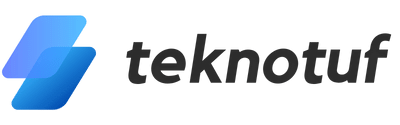







Buat Sound of Text Pria Keren dengan Hasil Suara Lebih Natural
Cara Mudah Daftar Akun DANA Tanpa Verifikasi KTP
4 Cara Pasang Aplikasi Youtube di Desktop atau PC Anti-Ribet
Understanding KLG First Mile Hubs in Shopee
Joining a Part-Time Job on Shopee Express: Your Step-by-Step Guide
Tips dan Trik Panduan Menggunakan Allsmo TikTok!
Trik Cara Meningkatkan Followers TikTok dengan Zefoy!
Panduan Cara Buat Suara Mbak Google Secara Online!